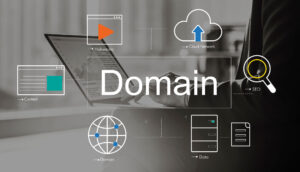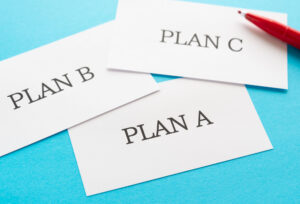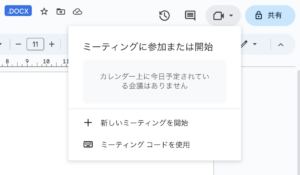公式サイトからGoogle Workspaceの有料版へ申し込んだ場合、独自ドメインでGmailの使用を開始するには「Gmailの有効化」を設定する必要があります。
本記事では、Google WorkspaceでGmailを有効化する方法や、よくある質問への回答を紹介します。Google WorkspaceにおけるGmailの設定にお困りの際は、ぜひ参考にしてください。
Google WorkspaceのGmail有効化とは

「Google WorkspaceのGmailの有効化」とは、独自ドメインでメールを受信できるようにするために、Google WorkspaceでGmailを使用可能にする設定作業のことを指します。
公式サイトからGoogle Workspaceを申し込んだだけでは、指定の独自ドメインでGmailを利用することはできません。独自ドメインでGmailを利用するためには、ドメイン所有権の証明とGmailの有効化が必要です。
Google WorkspaceでGmailを有効化する際には、独自ドメインのメール受信先をこれまで利用していたサーバーからGoogleのサーバーへ変更することになります。
ドメイン所有権の証明について詳細を知りたい方は、以下の記事を参考にしてください。
関連記事
Google Workspaceでドメインを設定・追加する方法
Google WorkspaceでGmailを有効化する方法
ここでは、Google Workspaceの管理コンソールからGmailを有効化する手順を紹介します。
①管理コンソールから「MXレコードを設定」を選択する
管理者アカウントで管理コンソールにログインします。ホームが表示されたら、「MXレコードを設定」を選択してください。既にMXレコードが設定されている場合は「MXレコードを設定」は表示されません。
MX(Mail Exchange)レコードとはDNSレコードの種類のひとつで、独自ドメインのメールを指定したサーバーへ送受信するのが役割です。
②設定画面から「有効化」をクリックする
「MXレコードを設定」を選択するとGoogle Workspaceの設定画面が表示されるので、「Gmailの有効化」の箇所をクリックします。するとGmail有効化についての確認画面が開くので、有効化の準備が完了している場合はチェックを入れ、「続行」を選択しましょう。
その後MXレコードが表示されるので、のちほど確認できるようにこのページを開いたままにしておきます。
③ドメイン管理事業者のDNS管理画面でMXレコードを追加する
続いて、ドメイン管理事業者のサイトにログインします。ログインしたらDNSの管理画面を開き、下記の項目と②で表示されたMXレコードを追加しましょう。
- 種別(Type):MX
- 指定先(Value):指定の参照先
- 優先度
すでにMXレコードが入力されている場合は、既存のレコードを削除してから新たにMXレコードを追加してください。
ここで入力内容を間違えるとメールが受信できなくなるので、慎重に作業を行いましょう。
④管理コンソールで「GMAILを有効にする」をクリックする
ドメイン管理事業者のサイト側での対応が完了したら、管理コンソールに戻って「GMAILを有効にする」をクリック。Google側でMXレコードが認識されれば有効化の作業は完了となり、独自ドメインでGmailを利用できるようになります。
なお、反映には最大で72時間かかる場合があります。即座に反映されるわけではないことを覚えておきましょう。
Google WorkspaceのGmail有効化に関するよくある質問

手順がわかったところで、ここではGoogle WorkspaceのGmail有効化についてよくある質問を確認しておきましょう。
Google Workspaceでメールを受信できないのはなぜ?
Google Workspaceでメールを受信できない場合、大きく分けて2つの原因が考えられます。
1つ目は、設定ミスや設定の反映に時間がかかり、ドメイン所有権の証明ができていない場合です。
エラーメッセージが表示されているときには、焦らずに以下のことを試してみましょう。
- ドメイン所有権の証明には時間がかかることがあるため、時間をおき再度確認する
- TXTレコードを再確認し、入力し直す
またGoogle Workspaceでメールを受信できない理由の2つ目に、Gmailの有効化ができていないことも考えられます。こちらも時間を空けて再確認し、MXレコードの入力ミスがないかを確認してみてください。
MXレコードはいくつ入力する必要がある?
入力するMXレコードの数は、Google Workspaceの登録時期によって異なります。
2023年よりも前にGoogle Workspaceに登録していた場合は5つ、2023年4月以降に登録した場合は1つだけです。
MXレコードの例(2023年より前に登録)
| 名前、ホスト、エイリアス | 優先度 | 値、応答、参照先 |
|---|---|---|
| 空白または @ | 1 | ASPMX.L.GOOGLE.COM |
| 空白または @ | 5 | ALT1.ASPMX.L.GOOGLE.COM |
| 空白または @ | 5 | ALT2.ASPMX.L.GOOGLE.COM |
| 空白または @ | 10 | ALT3.ASPMX.L.GOOGLE.COM |
| 空白または @ | 10 | ALT4.ASPMX.L.GOOGLE.COM |
MXレコードの例(2023年4月以降に登録)
| 名前、ホスト、エイリアス | 優先度 | 値、応答、参照先 |
|---|---|---|
| 空白または @ | 1 | SMTP.GOOGLE.COM |
Gmailを無効化する方法が知りたい
Gmailの無効化は、すべてのユーザー、または一部のユーザーに対して行えます。それぞれの方法は次のとおりです。
すべてのユーザーに対してGmailを無効化する方法
管理者のアカウントから管理コンソールにログイン。メニューのアイコンから「アプリ」「Google Workspace」「Gmail」の順にクリックしてください。
「サービスのステータス」を「オフ(すべてのユーザー)」に変更して保存すると、すべてのユーザーに対してGmailが無効化されます。
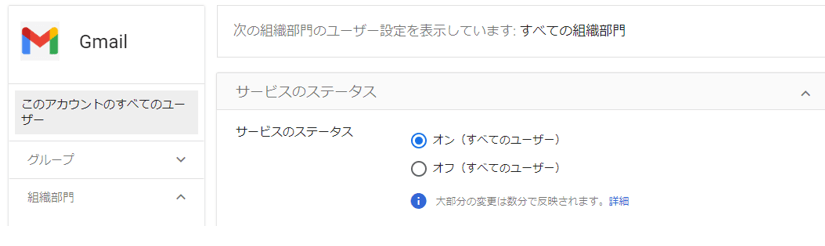
一部のユーザーに対してGmailを無効化する方法
一部のユーザーに対してGmailを無効化する場合は、「サービスのステータス」の左側から組織部門を選択し、「オフ」をクリックしましょう。
次に、親組織の設定を引き継ぐかどうかを選択します。
もし親組織の設定が変更されても無効化の状態を維持したい場合は、「オーバーライド」をクリックしてください。逆に親組織の設定を引き継ぎたい場合は、「継承」を選択します。
なお、一部のユーザーに対してGmailを無効化したいときは、上記の手順を行う前にアクセスグループを設定しておく必要があります。
Gmailに独自ドメインが使えるGoogle Workspaceのメリット
Gmailを有効化し、独自ドメインをGmailで使えるようにするまでには少し手間がかかりますが、メリットも多くあります。
Gmailを有効化するか悩んでいる方は、ここで挙げるメリットを踏まえて対応するかどうかを検討してみてください。
独自ドメインのメールアドレスで信頼性が高まる
Gmailで独自ドメインが利用できるようになり、信頼性や認知度の向上につながります。
企業間でのやり取りにおいて、フリーメールのアドレスでやりとりをする機会は稀です。もしフリーメールのアドレスで取引先からメールが送られてきたら、不安に感じる人もいるかもしれません。
Google Workspaceで独自ドメインを使用することにより、相手に不安感を抱かせる心配がなくなります。
また、独自ドメインには会社名や提供しているサービス名を指定することがほとんどなので、メールアドレスのドメイン部分にそれらの文字列が入っていることで、認知度の向上にも役立つでしょう。
Gmailのセキュリティを強化できる
Google Workspaceを使用することで、Gmailのセキュリティを強化できます。
高度なフィッシングや有害なソフトウェアへの対策として、以下のような措置を講じることが可能です。
- 不審なコンテンツを迷惑メールに移動
- ユーザーが信頼されないドメインへのリンクをクリックしたら、警告を表示
- 未認証メールから保護
これらの対策はGoogleの機械学習モデルにより日々進歩しており、迷惑メールやフィッシング、有害なソフトウェアなどの99.9%以上を事前にブロックしています。
また必要なセキュリティ機能のみを有効にしてカスタマイズできる点も魅力です。
Gmailからカレンダーの予定を管理できる
Gmailを有効活用すれば、ユーザー個人はもちろんチームや部署レベルでの生産性の向上が期待できるでしょう。たとえば、Gmailの受信トレイからGoogleカレンダーへ自動的に予定を追加したり、会議の時間を提案したりできます。
これにより、いちいちスケジュールをカレンダーに登録し、コミュニケーションツールを使って会議の時間を設定する必要がなくなり、生産性の向上や業務の効率化につながります。
まとめ
Google WorkspaceでGmailを有効化するためには、以下の手順で対応する必要があります。
- 管理コンソールからGmailのMXレコードを確認
- ドメイン管理事業者サイトでGmailのMXレコードを追加
- 管理コンソールでGmailを有効化
少し手間がかかるものの、Google WorkspaceでGmailを有効化することで、メリットも多くあります。
この記事を参考にGoogle WorkspaceでGmailを有効化し、企業としての信頼性向上やセキュリティ強化、業務効率化を目指しましょう。